- Avtor Jason Gerald [email protected].
- Public 2024-01-15 08:23.
- Nazadnje spremenjeno 2025-01-23 12:44.
Ta wikiHow vas uči, kako pridobiti podatke z drugega lista v dokumentu Google Preglednice, pa tudi podatke iz ločene Googlove preglednice. Za uvoz podatkov iz ločenega dokumenta potrebujete URL lista, ki ga želite pridobiti, preden lahko podatke pridobite.
Korak
Metoda 1 od 2: Pridobivanje podatkov iz drugih listov na istem listu
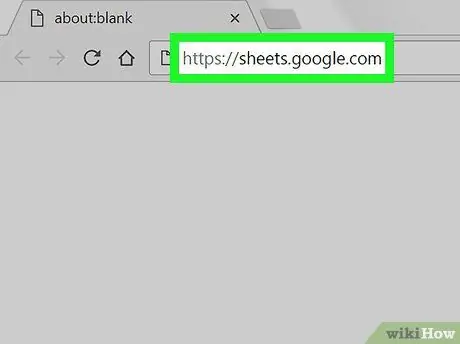
Korak 1. Obiščite https://sheets.google.com prek spletnega brskalnika
Če ste že prijavljeni v svoj Google Račun, se prikaže seznam dokumentov Google Preglednic, povezanih z vašim računom.
Če niste samodejno prijavljeni, se prijavite v svoj Google Račun
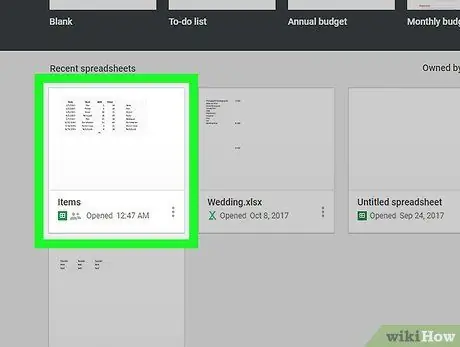
Korak 2. Kliknite dokument Google Sheet
Po tem se prikaže preglednica dokumenta, ki ga želite uporabiti.
-
S klikom na gumb lahko ustvarite tudi novo preglednico
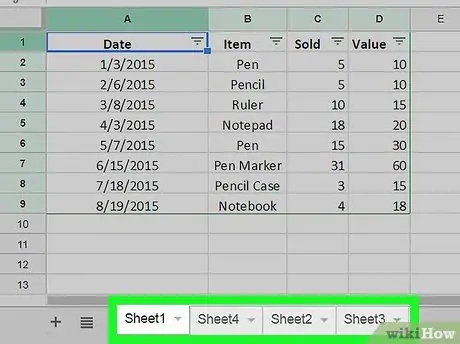
Korak 3. Odprite list, v katerega želite dodati podatke
Na zavihku lista na dnu okna kliknite list, na katerega želite poslati podatke.
Če preglednica nima več listov, kliknite » + ”V spodnjem levem kotu strani.
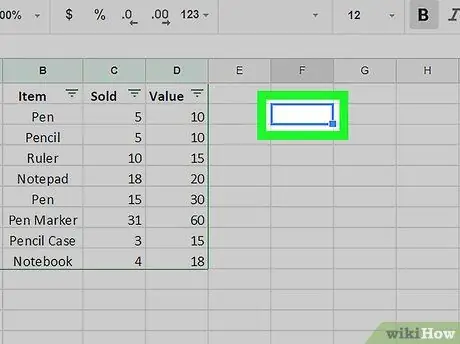
Korak 4. Izberite stolpec
Kliknite stolpec, v katerega želite dodati podatke. Po tem bo stolpec označen.
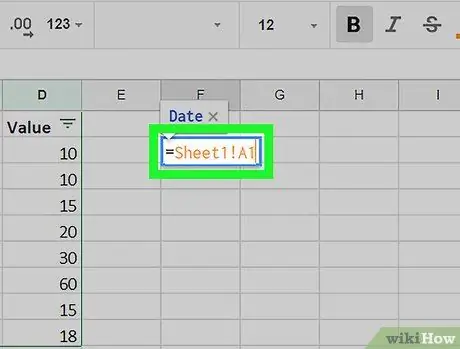
Korak 5. V polje vnesite = List1! A1
Zamenjajte "List1" z imenom lista in spremenite "A1" v kopiran stolpec. Ta formula mora vsebovati znak enakosti, ime lista, klicaj in stolpec, ki ga želite kopirati.
Če ime lista vsebuje presledke ali simbole, ime vnesite v enojne narekovaje. Na primer, če želite kopirati stolpec A1 s lista "List stanja $$$", morate uporabiti formulo = 'List sredstev $$$'! A1
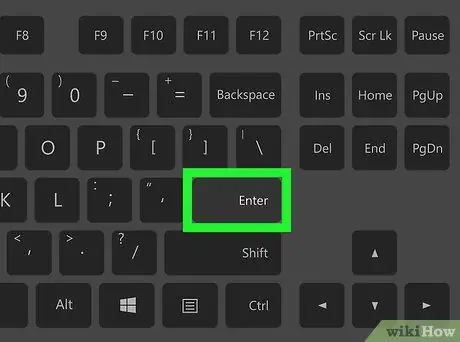
Korak 6. Pritisnite tipko Enter
Formula bo uporabljena in podatki iz izbranega lista bodo pridobljeni.
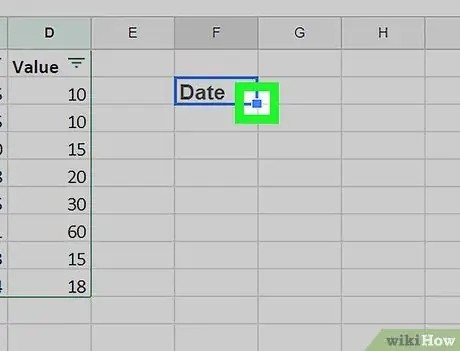
Korak 7. Povlecite modri izbirnik, da kopirate naslednje stolpce
Če želite kopirati več stolpcev z istega lista, kliknite in povlecite modro izbirno polje v spodnjem desnem kotu označenega stolpca in povlecite izbor navzdol ali vstran, da kopirate več stolpcev.
Metoda 2 od 2: Pridobivanje podatkov z drugega lista
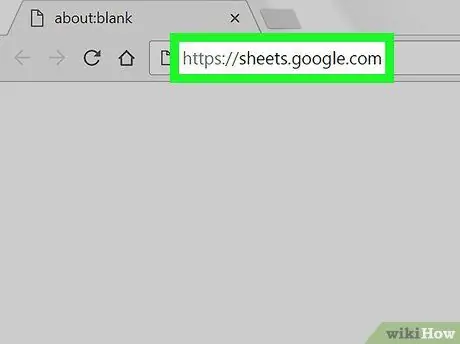
Korak 1. Obiščite https://sheets.google.com prek spletnega brskalnika
Če ste že prijavljeni v svoj Google Račun, se prikaže seznam dokumentov Google Preglednic, povezanih z vašim računom.
Če niste samodejno prijavljeni, se prijavite v svoj Google Račun
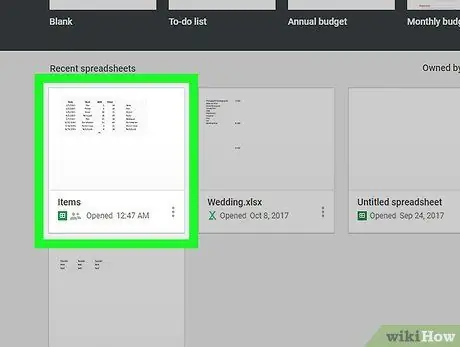
Korak 2. Odprite Googlovo preglednico, ki jo želite uporabiti kot vir za pridobivanje podatkov
Kliknite dokument s preglednico s podatki, ki jih želite pridobiti.
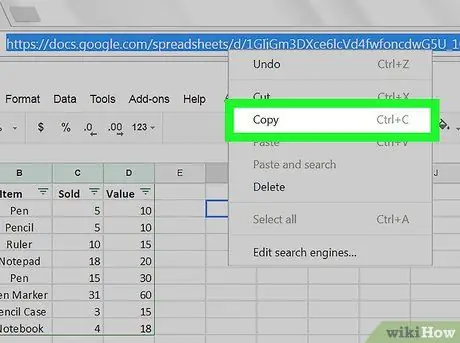
Korak 3. Z desno miškino tipko kliknite URL in izberite Kopiraj
Ko odprete dokument s preglednico, z desno miškino tipko kliknite spletni naslov v naslovni vrstici brskalnika, da označite vse naslove, nato izberite » Kopirati ”Iz spustnega menija.
V računalnikih Mac s sledilno ploščico ali čarobno miško kliknite miško z dvema prstoma ali pridržite tipko Control in kliknite, da izvedete mehanizem desnega klika
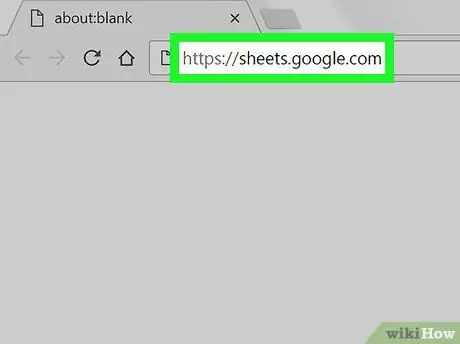
Korak 4. Odprite preglednico, v katero želite dodati podatke
V novem zavihku ali oknu brskalnika obiščite https://sheets.google.com in kliknite delovni list, v katerega želite dodati podatke.
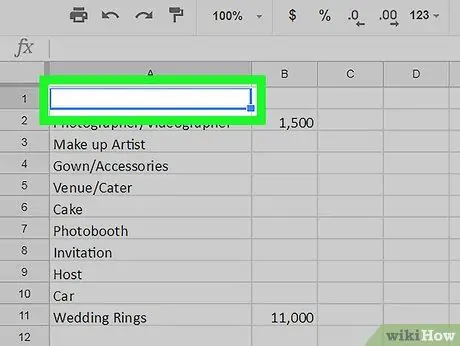
Korak 5. Izberite stolpec
Kliknite stolpec, v katerega želite dodati podatke. Po tem bo stolpec označen.
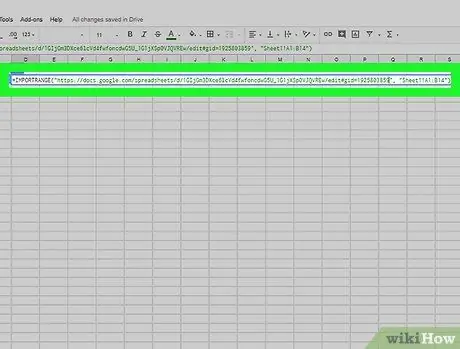
Korak 6. V stolpec vnesite naslednjo formulo:
= IMPORTRANGE ("spreadsheetURL", "Sheet1! A1: B14")Izbrišite "spreadsheetURL" in prilepite URL, ki ste ga prej kopirali, in "Sheet1! A1: B14" zamenjajte z imenom lista in obsegom stolpcev, ki jih želite uvoziti. Ta formula mora vsebovati znak enakosti, besedo »POMEMBNO« z velikimi črkami, začetne oklepaje, narekovaje, URL izvornega lista, narekovaje, vejice, narekovaje, imena stolpcev, klicaje, prvi stolpec v obsegu podatkov, dvopičja, zadnji stolpec v obsegu podatkov, narekovaji in zaključni oklepaji.
Če želite prilepiti URL, z desno tipko miške kliknite in izberite » Prilepi ”Ali pritisnite bližnjico na tipkovnici Ctrl+V v računalnikih s sistemom Windows ali Command+V v računalnikih Mac.
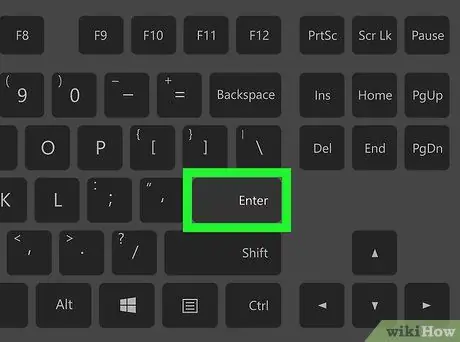
Korak 7. Pritisnite tipko Enter
Uporabljene bodo formule in uvoženi bodo podatki z drugih listov.
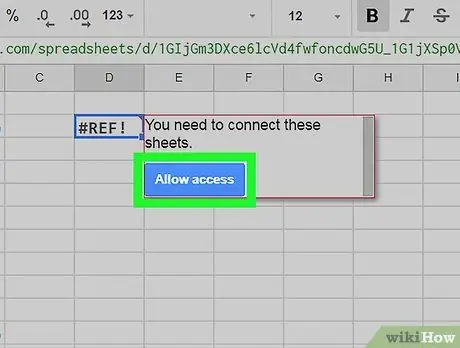
Korak 8. V pojavnem meniju stolpca kliknite Dovoli dostop
Če prvič pridobivate podatke iz druge preglednice, boste morali odobriti dovoljenje za iskanje podatkov. Zdaj so bili podatki uspešno uvoženi v ciljno preglednico.






